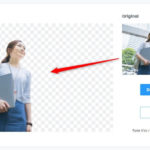こんにちは、久川和人です。
今回は、Category Order and Taxonomy Terms Orderのインストール・設定・使い方について説明していきます。
【Category Order and Taxonomy Terms Order(カテゴリー・オーダー・アンド・タクソノミー・タームズ・オーダー)】は、カテゴリーやタクソノミーの表示する順番を自由に変更することができるプラグインです。
カテゴリーとは、投稿した記事をジャンルごとに分類するために使用します。こんな感じで、ブログにサイドバーなどに表示させておきますね。
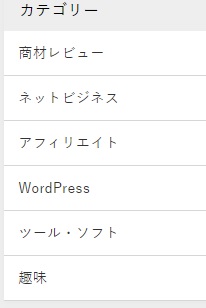
ワードプレスで記事を書いていくと、カテゴリーを追加することがあるかと思います。そして、カテゴリーを増やしたときに、カテゴリーの順番を変えたいときってありますよね。
でも、ワードプレスの標準機能では、順番を変更することができないんです。
そこで、Category Order and Taxonomy Terms Orderを導入することで簡単にカテゴリーの順番を入れ替えることができるようになります。
この記事の目次
Category Order and Taxonomy Terms Orderのインストール方法
Category Order and Taxonomy Terms Orderのインストールを行います。
まずは、ワードプレス管理画面にアクセスします。
管理画面の左メニューの【プラグイン】⇒【新規追加】をクリックします。
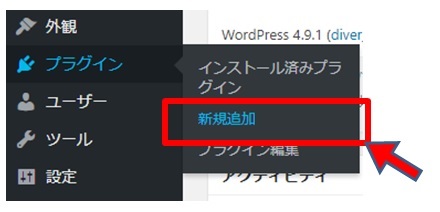
①右上のキーワードに【Category Order】と入力し、
②Category Order and Taxonomy Terms Orderを確認したら、【今すぐインストール】をクリックします。
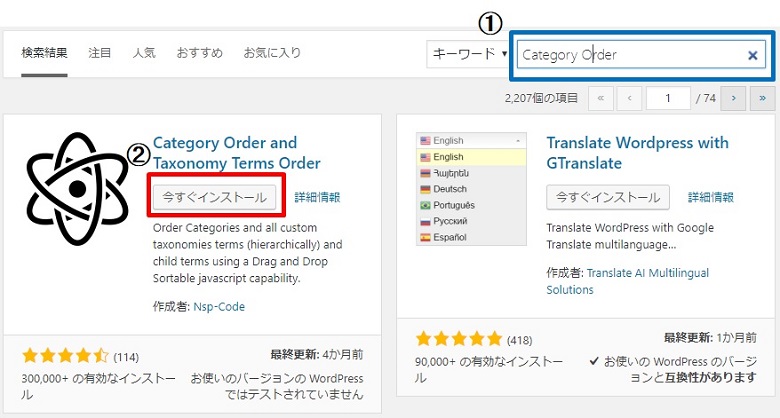
【有効化】をクリックします。

プラグイン一覧画面に切り替わり、【プラグインを有効化しました。】と表示されます。
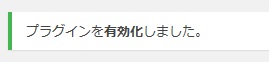
Category Order and Taxonomy Terms Orderがインストールされ、有効化されました。
Category Order and Taxonomy Terms Orderの設定方法
Category Order and Taxonomy Terms Orderの設定は変更する必要はありません。
どのような設定項目があるか見てみたい、または、カテゴリーの順番を並び替えたのに変更されないときに確認してみてください。
管理画面の左メニューの【設定】⇒【Taxonomy Terms Order】をクリックします。
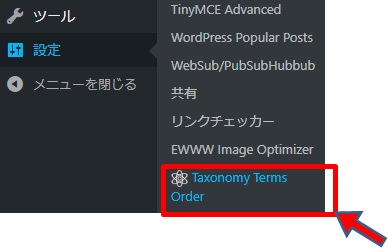
Category Order and Taxonomy Terms Orderの設定画面が表示されます。
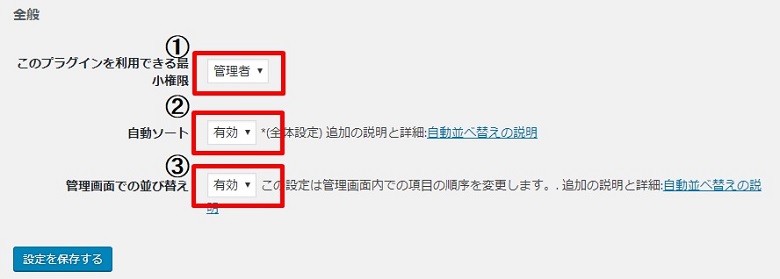
①このプラグインを利用できる最小権限:
設定されている権限者より低い権限の人は、Category Order and Taxonomy Terms Orderを利用できません。通常は、「管理者」で問題ありません。複数の人で一つのブログを運営するなどで利用制限を設けたい場合などで変更します。
②自動ソート:
ブログにカテゴリー一覧を表示した際に、自動的に、Category Order and Taxonomy Terms Orderの設定を反映させるかを選択します。
項目が、【有効】になっていないとCategory Order and Taxonomy Terms Orderの設定が反映されません。
③管理画面でのソート:
ワードプレス管理画面の左メニューの【投稿】⇒【カテゴリー】をクリックした際に表示されるカテゴリー一覧に、Category Order and Taxonomy Terms Orderの設定を反映させるかを選択します。
項目が、【有効】になっていないとCategory Order and Taxonomy Terms Orderの設定が反映されません。
Category Order and Taxonomy Terms Orderの設定箇所は、この3項目になります。
Category Order and Taxonomy Terms Orderの使い方
Category Order and Taxonomy Terms Orderの使い方について説明します。
Category Order and Taxonomy Terms Orderでは、以下の2つのことができます。
- カテゴリーの並び替え
- タクソノミーの並び替え
それぞれについて説明します。
カテゴリーの並び替え
カテゴリーの並び替えとは、下図のようにカテゴリーの順番を変更することができます。
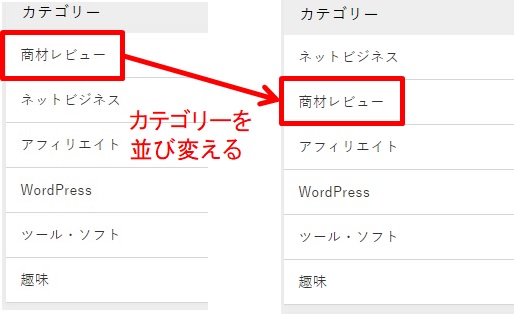
では、その方法を説明します。
ワードプレス管理画面の左メニューの【投稿】⇒【Taxonomy Order】をクリックします。
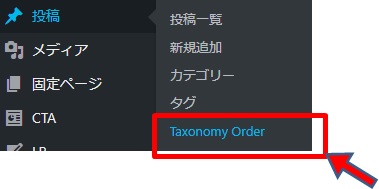
カテゴリーの一覧が表示されます。
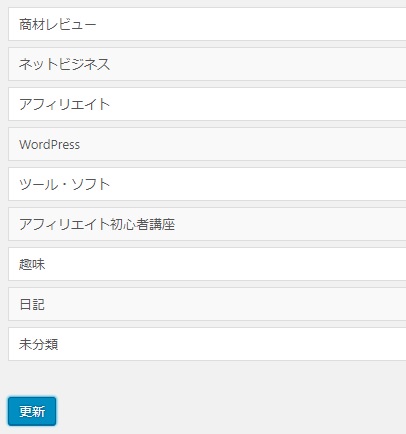
ここでは、一番上にある『商材レビュー』を『ネットビジネス』の下に移動させることを行います。
移動させる手順は簡単です。
『商材レビュー』をクリックしたまま、『ネットビジネス』の下に移動させるだけです(『商材レビュー』をドラッグ&ドロップで移動させます)。
移動が終わったら、【更新】をクリックします。
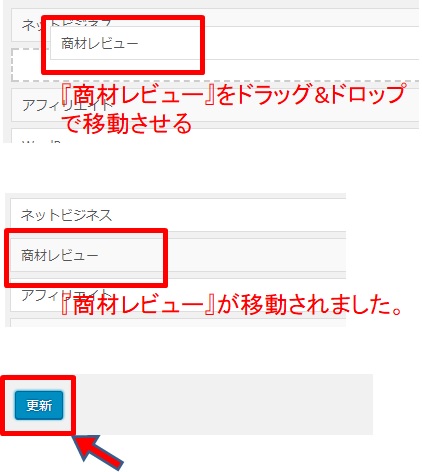
これで、カテゴリーの移動は完了です。
タクソノミーの並び替え
タクソノミーの並び替えとは、『カスタム投稿タイプ』のカテゴリーやタグの並び替えを行います。
といっても、『カスタム投稿タイプとは何?』って思う場合もあるかもしれませんので、簡単に説明します。
カスタム投稿タイプとは?
ブログの記事を作成する時に、ワードプレス管理画面の左メニューの【投稿】や【固定ページ】をクリックして作成しますよね。この【投稿】や【固定ページ】のことを『投稿タイプ』と呼びます。
ワードプレスでは、【投稿】や【固定ページ】とは別に、自分で『投稿タイプ』を作成することができます。これが『カスタム投稿タイプ』です。
なぜ、『カスタム投稿タイプ』が必要かというと、『カスタム投稿タイプ』でカテゴリーを作成すると、【投稿】で作成したカテゴリーと違うカテゴリーを表示させることができるようになるためです。
ここでは『カスタム投稿タイプ』の作り方は説明しませんが、例えば、【投稿】とは別に、【カスタム投稿】を作成すると、下図のように表示されます。

カスタム投稿タイプにも【Taxonomy Order】があり、並び替えの操作方法は、カテゴリーの並び替えと同じです。
まとめ
Category Order and Taxonomy Terms Orderのインストールと使い方について説明しました。
サイトにカテゴリー一覧を表示させる場合は、カテゴリーの並び替えをすることがあるかと思います。また、あなたのサイトを見に来る読者さんにもわかりやすくなるので、導入してみてくださいね。
もし、このブログを読んで、興味を持った。質問がある。感想がある。などがありましたら、お気軽にお問い合わせにてご連絡くださいね。
⇒久川に問い合わせてみる。
最後まで読んでいただきありがとうございました。